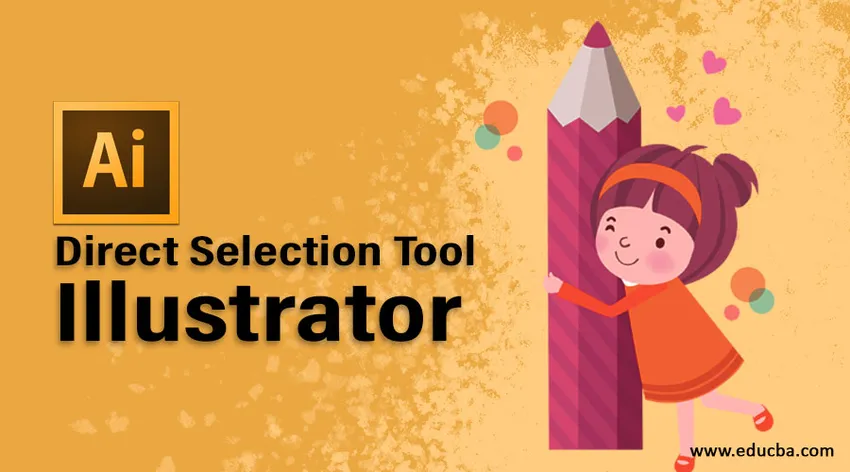
Pregled Adobe Illustrator-a
Adobe Illustrator grafički je softver sličan Adobe Photoshopu. Dok Adobe Photoshop stvara digitalnu fotografiju, foto-realistične slike objekta, Adobe Illustrator nudi postavljanje, dizajn logotipa. Ovaj je program temeljen na vektorima. Ti se podaci lako mogu spremiti u .pdf formatu koji svaki gledatelj može otvoriti i vidjeti u svom sustavu.
Razvoj ovog softvera započet je 1985. kada je izdala svoju prvu verziju. Prva inačica ovog softvera nema mogućnost pregleda. Za upotrebu ovog softvera korisnik mora instalirati dvije radne površine. Tako je od 1987. do studenog 2001. razvijeno ukupno 1 do 10 verzija ovog softvera. Nakon toga verzija Adobe Illustrator CS stigla je na tržište sa značajkom kreiranja objekta u trodimenzionalnim naredbama ekstruzije. U budućem procesu nadogradnje napravili su verziju s CS na CS6. Nakon uvođenja Creative Cloud-a, na tržište je stigao Adobe Illustrator CC.
Što je Illustrator alata za izravan odabir?
Alat za izravni odabir omogućava korisniku odabir pojedinačnih točaka bilo kojeg objekta. Također možemo odabrati segmente bilo kojeg objekta i povući ga prema zahtjevu. Pomoću alata Direktni odabir možete odabrati pojedinačne točke staza i segmente, možete dodati ili oduzeti stavke u / iz odabira. Pored toga, možete koristiti i metodu izravnog odabira i povucite okvir za odabir dijelova staze i povucite dio za stvaranje pravokutnika za odabir.
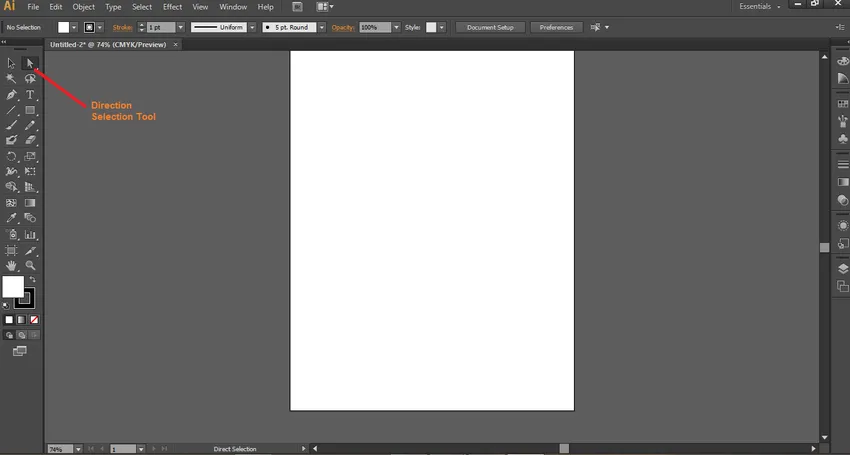
U objekt možemo izbrisati ili dodati više točaka ili segmenata. Ovo je najkorisniji alat za Adobe ilustraciju. Ovaj se alat koristi sa svim ostalim alatima za stvaranje konačnog objekta.
Korištenje Illustrator alata za izravan odabir
Sada ćemo nacrtati objekt i reći kako možemo koristiti ovaj alat na konstruktivan način.
Korak 1: Da biste prvo upotrijebili ovaj alat, moramo stvoriti oblik. Ključna riječ A je tipkovnica za aktiviranje alata Direct Selection u vašem sustavu. Da bismo ovdje konstruirali oblik, izradit ćemo pravokutnik iz okvira s alatima koji se nalazi na lijevoj strani zaslona. Nakon što smo odabrali naredbu pravokutnika, na gornjoj strani zaslona pojavit će se alatni okvir koji će prikazati unutarnju / pravopisnu boju pravokutnika, obrise, debljinu linije, profil linije, neprozirnost, ploču grafičkog stila, ponovno crtanje umjetničkog djela, alat za poravnanje u slučaju da nam zatreba za poravnavanje 2 ili više pravokutnika, alat za transformiranje za promjenu položaja pravokutnika, izoliranje odabranog alatnog predmeta za izoliranje pravokutnika od bilo kojeg drugog oblika.
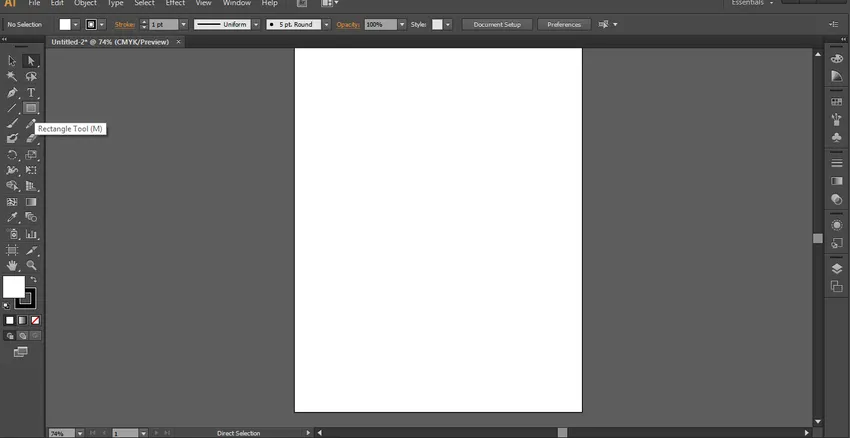
Korak 2: Koristit ćemo svojstva oblika pravokutnika prema našim zahtjevima i konstruirati oblik pravokutnika.
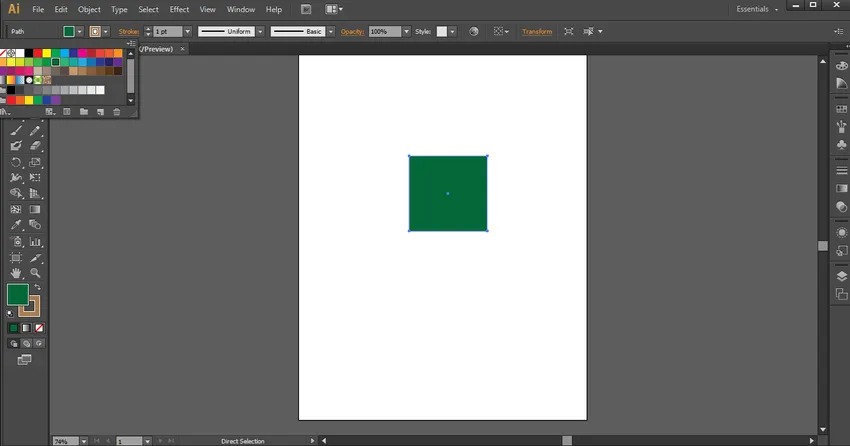
Korak 3: Ako ćemo upotrijebiti alat za odabir prisutan pored izravnog odabira, možemo vidjeti 9 točaka koje su 4 točke na sredini linije i 4 točke na uglovima pravokutnika i 1 u središtu pravokutnika, kao što je prikazano u nastavku.
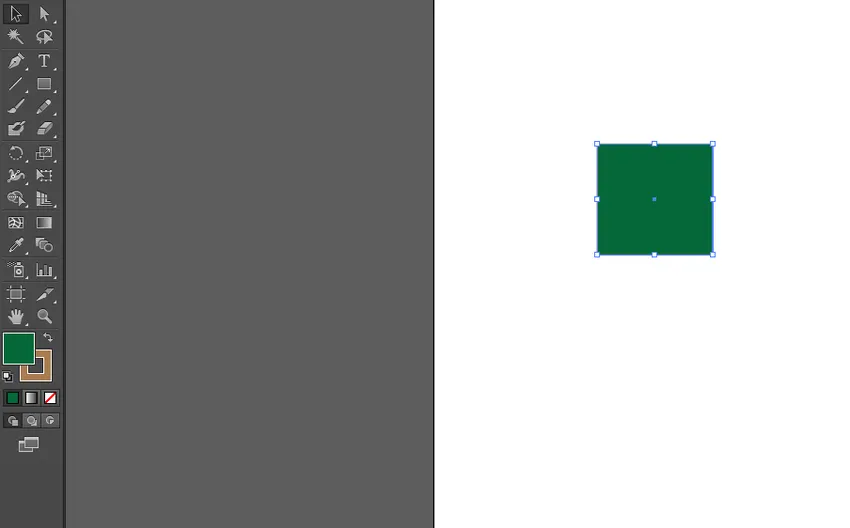
Korak 4: Ali ako odaberemo Alat za direktan odabir možemo vidjeti samo 5 točaka, 4 u kutovima pravokutnika i 1 u središtu pravokutnika kao što je prikazano u nastavku.
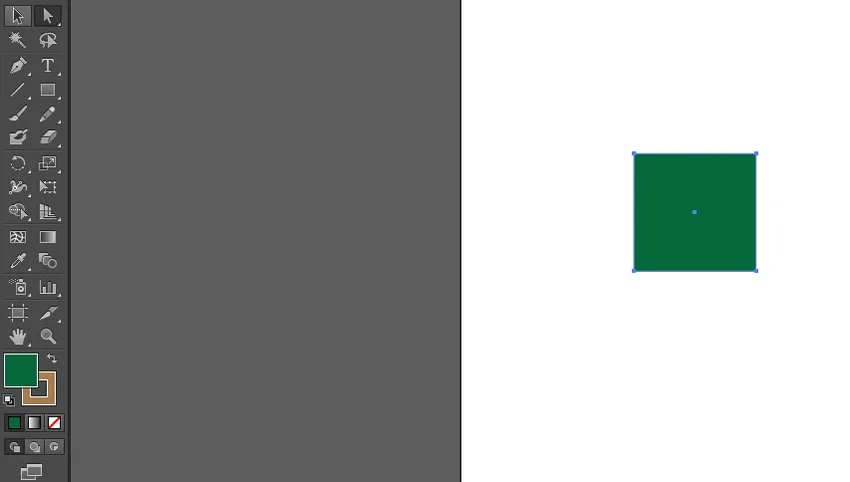
Korak 5: Možemo pritisnuti i pomaknuti desni pokazivač miša da promijenimo mjesto pravokutnika dok upotrebljavamo Alat za direktan odabir.
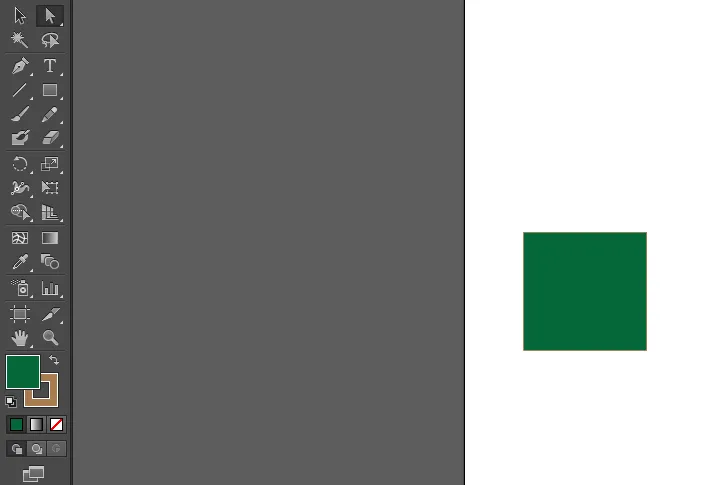
Korak 6: Sada možemo pritisnuti bilo koji kut pravokutnika i pomaknuti ga pritiskom desnog pokazivača miša da promijenimo položaj svojih uglova u odnosu na središte pravokutnika.
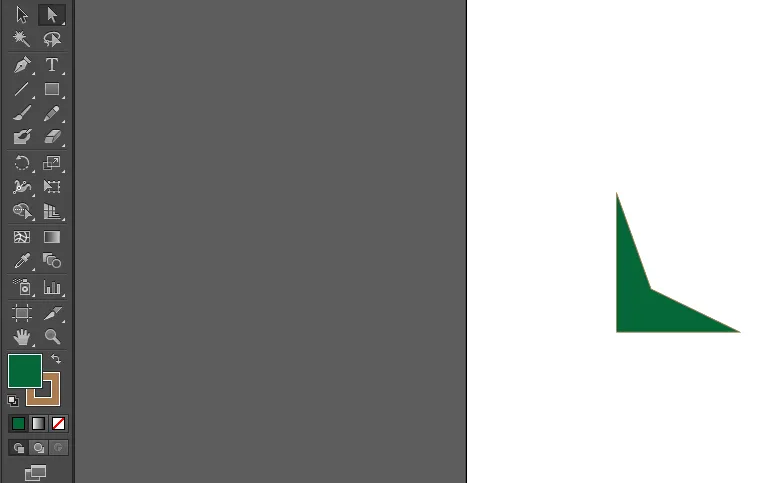
Korak 7: Sada ćemo konstruirati još jedan pravokutnik koristeći ponovo naredbu pravokutnika.
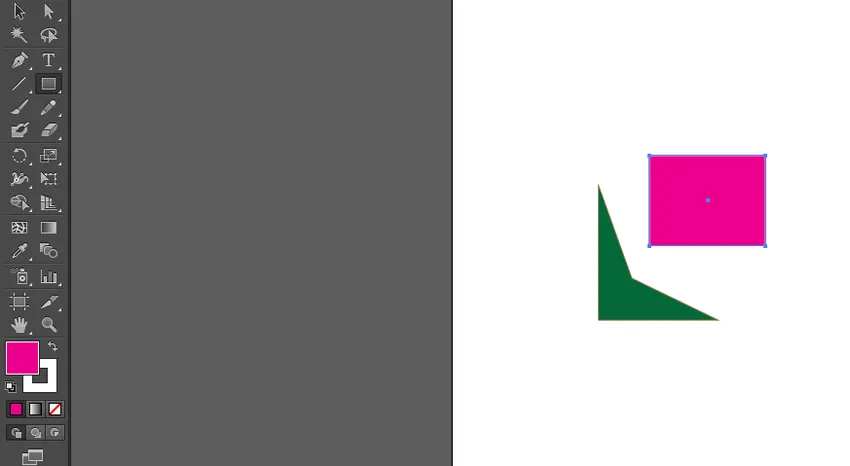
Korak 8: Opet ćemo upotrijebiti alat Izravni odabir za promjenu položaja 4 kuta u odnosu na prvi pravokutnik kako bismo oblikovali geometrijski oblik prema volji korisnika. Uskladit ćemo kutove s prvim pravokutnikom.
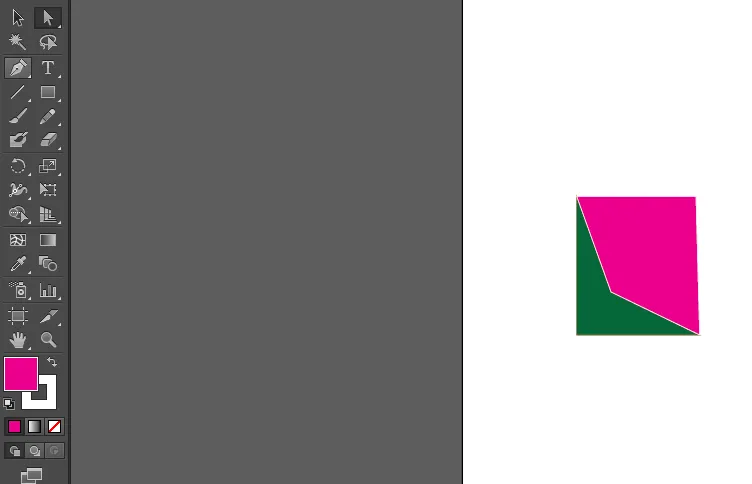
Zaključak
Iznad je objašnjeno kako koristimo alat za izravan odabir da bismo dobili potreban oblik. Isto tako, možemo upotrijebiti bilo koju drugu naredbu poput crte, luka, kruga i splinea i oblikovati prikladnu geometriju pomoću alata za direktni odabir. Ovaj je alat vrlo koristan u dizajniranju logotipa. Možemo konstruirati bilo koju prikladnu geometriju i konstruirati divne logotipe. Budući da je ovaj softver vektorska baza, možemo povećati ili smanjiti objekt bez narušavanja njegove kvalitete.
Preporučeni članci
Ovo je vodič za Illustrator alata za izravan odabir. Ovdje smo raspravljali što je Alat za direktan odabir i kako koristiti ovaj alat da biste dobili potreban oblik. Možete pogledati i sljedeće članke da biste saznali više -
- Kako se koristi Grid Tool u Adobe Illustratoru?
- Uvod u Alat za širinu u Illustratoru
- Koraci za umetanje slike u Illustrator
- Kako stvoriti slojeve u Illustratoru?
- Alat za odabir u Illustratoru